Otomatik ekran kapatma nasıl devre dışı bırakılır? Bir dizüstü bilgisayarda ekran nasıl kapatılır. Monitör çalışırken siyah ekran
Dizüstü bilgisayarlar için uzun süreli pil ömrü oldukça önemlidir. En Enerji tüketen görüntüdür. Bu nedenle ekranı kapatmak en çok talep edilen işlevlerden biridir. Birkaç yolla yapılabilir.
Ekran parlaklığını minimum seviyeye düşürebilirsiniz. Bunun için bir tuş kombinasyonu var. Klavyenin sol alt köşesinde bulunan "Fn" tuşuna dikkat edin. İkinci düğme kullandığınız bilgisayarın modeline bağlıdır. Kesinlikle klavyenin üst kısmında bulunan “F1” - “F12” tuşlarının arasına yerleştirilecektir. Bilgisayarınızın talimatlarını açın ve gerekli anahtarı bulun veya "dürtme yöntemini" kullanın. Bu tuşa bastıktan sonra ekran tekrar açılacaktır. Ayrıca monitörün kendi kendine kapanmasını da bekleyebilirsiniz. Çok uzun süre beklemeyi önlemek için parametreleri ayarlayın uygun zaman, bundan sonra monitör kapanmalıdır. Yalnızca bilgisayarda belirli bir süre boyunca herhangi bir işlem yapmamanız durumunda kapanacağını unutmayın.
Muhtemelen bunu okuyorsunuz çünkü güç planı ayarlarınızı her şey için "Asla" olarak değiştirmeyi denemişsiniz ve monitörünüz hala kapanıyor! Şimdi bir göz atalım Muhtemel çözümler. Öncelikle bilgisayarınızın uyku modunu Hiçbir zaman olarak ayarladığınızdan emin olun. Ardından "Ekranı Devre Dışı Bırak" seçeneğini istediğiniz değere değiştirin. İstemiyorsanız Asla'ya ayarlamanıza gerek yoktur.
Sabit Sürücüyü genişletin ve ardından Devre Dışı Bırak'ı genişletin Sabit disk sonrasında. Kontrol etmek istediğiniz ikinci ayar ekran koruyucunuzdur. Seçeneğin Hayır olarak ayarlandığından emin olun. Bazen ekran koruyucunuz Boş olarak ayarlanmışsa ve zaman aşımı süresi 15 dakikaya ayarlanmışsa ekranınız kapalı gibi görünecektir.


Bu iki yöntem, ekranınızın belirli bir süre sonra kapanmasının en yaygın nedenidir ancak başka yöntemler de olabilir. Olası nedenler. Bunlara uyku düzeni denir. Bilgisayarınızın daha hızlı uyanmasına yardımcı olmak için bunu devre dışı bırakmanız gerekebilir. Grafik kartı. Yüksek kaliteli bir grafik kartınız varsa, sahip olduğunuzdan emin olun. En son sürüm sürücüler ve yazılım Araba sürmek için. Ayarlara giderseniz grafik kartınızı daha düşük güç moduna geçiren bir seçenek veya benzeri bir şey bulabilirsiniz.


Monitör. Son olarak bazı monitörlerde enerji tasarrufu sağlayan özellikler bulunur. Normalde monitörün herhangi bir giriş algılamaması durumunda güç tasarrufu moduna geçmesi gerekir, ancak bu bazen beklenmedik bir şekilde gerçekleşir. Monitör ayarlarına erişmek için monitördeki düğmelere basmanız gerekir.
Diğer programlarda sorun ve kesintileri önlemenize yardımcı olması için ekran koruyucuyu devre dışı bırakın. Ekran koruyucu devre dışıysa ekran koruyucuyu değiştiremezsiniz. Ekran koruyucu etkinse ekran koruyucuyu değiştirebilirsiniz. Ekran koruyucu, bilgisayar ekranınızda görünen hareketli bir görüntü sağlar. Ekran koruyucu bilgisayarınıza akıllı bir görünüm kazandırır.


Monitör çalışırken siyah ekran
Ekran Koruyucu Ayarlarını açmak istiyorsanız Ayarlar kısmındaki arama alanına “Ekran Koruyucu Ayarları” girebilirsiniz. Ekran koruyucuyu değiştiremezsiniz. Ekran koruyucu seçenekleri devre dışı bırakıldığında aşağıdaki gibi görünürler: Bu bölüm, yöntem veya görev, kayıt defterini nasıl değiştireceğinizi anlatan adımları içerir. Ancak kayıt defterini yanlış değiştirirseniz ciddi sorunlar ortaya çıkabilir. Bu yüzden dikkatlice takip ettiğinizden emin olun aşağıdaki eylemler. Ek koruma için şunu oluşturun: yedek kopya değiştirmeden önce kayıt defteri.
Herkese selam! Bugün bunun hakkında konuşacağız uyku modu nasıl devre dışı bırakılır ve monitörü kapatma işletim sistemi Windows 7. Bilgisayardan ayrılırsanız ve fareye ve klavyeye dokunmazsanız, bir süre sonra monitör ekranının kararacağını ve sonunda uyku moduna geçeceğini muhtemelen zaten biliyorsunuzdur. Bu mod, elektrik tasarrufu sağlamak için işletim sisteminde varsayılan olarak ayarlanmıştır.
Oturum açma ekranı zaman aşımını değiştirme
Daha sonra bir sorun varsa kayıt defterini onarabilirsiniz. İmleç yolunun doğru olduğundan emin olun. . Oturum açma ekran koruyucusu başlamadan önce geçecek süreyi değiştirmek için şu adımları izleyin:
Oturum açma ekran koruyucusunu devre dışı bırak
Günümüzde ekran koruyucular çoğunlukla eğlence işlevi olarak kullanılıyor.Ekranları çalıştıran monitörler normal çalışıyormuşçasına aynı miktarda güç tüketme eğilimindedir. Modern bilgisayarlar, monitörü düşük güç moduna geçirme ve ekranı tamamen kapatma olanağına sahiptir. Bu güç tasarrufu modu, bilgisayar monitörleri genellikle bilgisayar donanımı ve monitörler de dahil olmak üzere çoğu modern modern sistemde desteklenen güç yönetimi seçeneklerinin ayrılmaz bir parçasıdır.
Bütün bunlar güzel, enerjiden tasarruf etmeniz gerekiyor ama ekranın otomatik olarak kapanıp uyku moduna geçmesi bazı sorunları da beraberinde getiriyor. Örneğin, bir zamanlar çevrimiçi film izlediğimde monitörün her 10 dakikada bir kapandığı durumlar yaşadım. Birçok kişinin bu tür vakalarla karşılaştığını düşünüyorum. Dışarı çıkmasını önlemek için fareye veya klavyeye tıklamanız gerekir. Veya oyunu indirmeye ayarladılar ve bir süre sonra bilgisayar uyku moduna geçti. Bu sorunu çözmek için uyku modunu devre dışı bırakmanız ve ekranı kapatmanız yeterlidir. Öyleyse başlayalım.
Bilgisayarında ekran koruyucu bulunan ve bundan kurtulmak isteyen herkesin buna dikkat etmesi gerekmektedir. Ekran koruyucular gerçekten enerji israfına neden olabilir. Ekran koruyucuların ve ücretsiz ekran koruyucuların, kötü amaçlı yazılımlara veya virüslere bağlantı döndürme olasılığı en yüksek arama terimleri arasında olduğuna inanılıyor; bu nedenle indirdiklerinize dikkat edin.
Ekran Koruyucu iletişim kutusunda Yok'u seçin. Bu, ekran parlaklığını ortamın aydınlatma koşullarına göre otomatik olarak ayarlamak için yapılır. Ancak cihazı kullanımınız için yararlı kabul edilen şeyler, konumlandırma ekipmanını değiştirdiğinizde gerçeğe dönüşebilir. Bu özelliği devre dışı bırakmak ve panelin parlaklığının kontrolünü geri almak için atmanız gereken adımlar konusunda size yol göstereceğiz. Seçeneklerden biri "Kapat ve duraklat"tır.
Başlat - Denetim Masası'na gidin
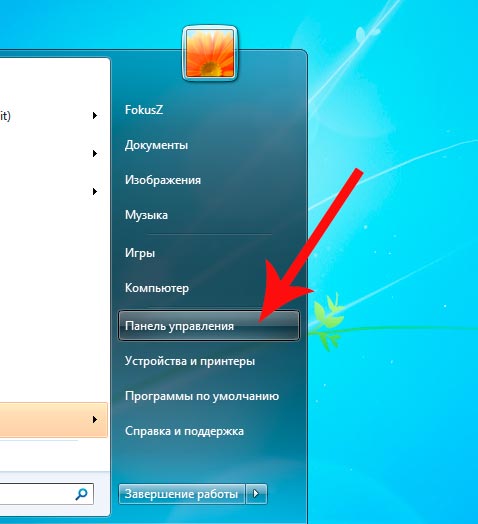
Burada Güç Seçeneklerini seçiyoruz
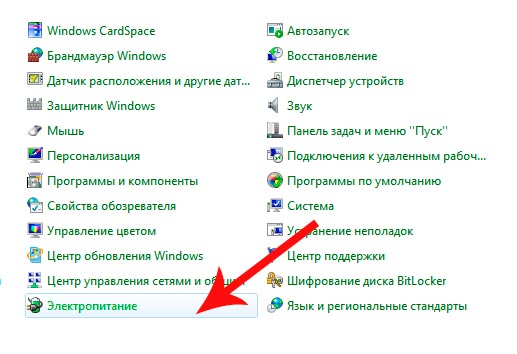
Sistem güç yönetimi penceresi açılacaktır. Dengeli modun tersini bulun - Güç planını ayarlama ve üzerine tıklayın.
(banner_ssilki_tekst)
Artık ekranı kapanacak ve bilgisayarı uyku moduna girecek şekilde yapılandırabileceğiniz bir pencere görüyoruz.
Bu menüde “Ekran parlaklığını otomatik olarak ayarla” özelliğini devre dışı bırakabileceğiniz bir parlaklık alt menüsü vardır. Burada “Gelişmiş güç ayarlarını değiştir” seçeneğine tıklamalıyız ve birçok seçeneğin bulunduğu küçük bir pencere göreceğiz. İlgilendiğimiz şey “Uyarlanabilir Parlaklığı Etkinleştir”. Alt menüde ilk seçenek olan “Sistem” i seçiyoruz. Görüntülenen ilk pencere ekranla ilgili penceredir ve mevcut seçenekler arasında “Ekran parlaklığımı otomatik olarak ayarla” seçeneği de bulunur.
Bu arada, bazı nedenlerden dolayı bilgisayarım otomatik olarak iki ekran algıladı, bu yüzden bu özelliği yapılandırmama izin verilmedi. Çözüm, "Birden Çok Ekran" açılır menüsünden "Yalnızca 1'i Göster" seçeneğini seçmektir. Prensip olarak bu ayarların sorunsuz çalışması gerekir.
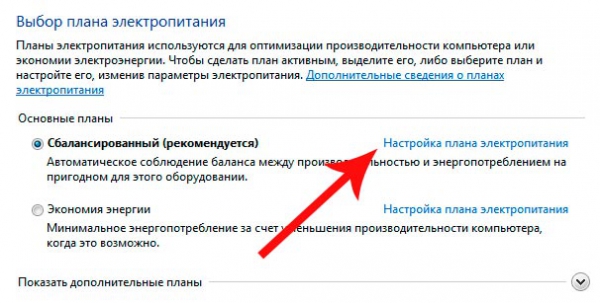
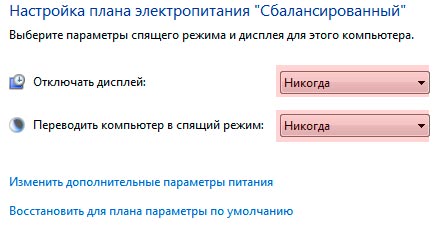
Ekran görüntüsünde gösterildiği gibi her zaman seçiyorum. Hepsi bu, film izleyebilir ve ekranın kapanacağından ve sistemin uyku moduna geçeceğinden endişe duymazsınız.
Okumak faydalı olabilir:
- Rubtsov'un eski yol şiirinin analizi Nikolay Rubtsov eski yol;
- Asonans: edebiyattaki örnekler;
- Çeşitli maddelerin elektriksel iletkenliği;
- Bölüm X İçin İnceleme Soruları 13. Bölüm İçin İnceleme Soruları;
- Metallerin fiziksel özellikleri - Bilgi Hipermarket IVB grubu metallerin fiziksel özellikleri;
- Nizhny Novgorod bölgesi yasama meclisi başkan yardımcısı Oleg Sorokin'in ailesi bölgeyi terk etti;
- Medya: Tim Brik, Zhanna Friske'nin yanına gömüldü;
- Kayıp bir ruhun nasıl geri getirileceği ve kaybın nasıl tanınacağı konusunda egzersiz yapın;